So verwenden Sie Android-Nachrichten für den Web-to-Text von PC oder Mac
Kürzlich hat Google eine Webversion der Android Messages-Anwendung eingeführt, mit der Benutzer Textnachrichten (sowie Aufkleber und Bilder) direkt von ihrem PC oder Mac aus an Freunde und Familienmitglieder senden oder empfangen können. Diese Funktion bietet Benutzern eine größere Flexibilität Wählen Sie, wie und wo Sie sprechen möchten. In diesem Leitfaden werde ich Ihnen zeigen, wie Sie die Android Messages for Web App verwenden können.
Was sind Android Messages for Web?
Die Web-Version der Android Messaging App ist ein Dienst, mit dem Sie Textnachrichten von jedem Webbrowser senden und empfangen können. Diese Funktion unterstützt alle gängigen Desktop-Webbrowser und muss mit Android-Smartphones durch Scannen von QR-Codes gekoppelt werden. Obwohl diese Anwendung derzeit keine Sprachanrufe über den Browser unterstützt, können wir Emoticons oder Bilder wie in einer Android-App einfügen. Solange Ihr Telefon mit dem Computer gekoppelt ist, werden die Textnachrichten auf Ihrem Telefon mit dem Computer synchronisiert, sodass Sie die Textnachrichten auf Ihrem Computer problemlos durchsuchen oder verwalten können.
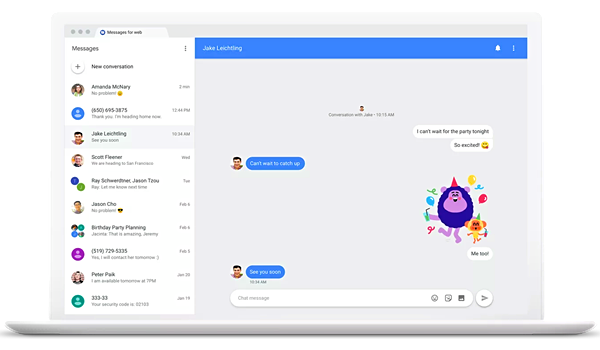
Wissen Sie, wie Sie die neuen Funktionen der Android Messaging App nutzen können? Befolgen Sie einfach die folgenden Schritte!
Empfohlen: Wie kann man gelöschte Textnachrichten von Android wiederherstellen
Schritte wie man vom Computer Android Nachrichten texten kann
- Schritt 1. Um zu beginnen, müssen Sie Wi-Fi oder Datenverbindung aktivieren und installieren Sie die neueste Version von Nachrichten für Web-Anwendung auf Ihrem Android-Handy.
- Schritt 2. Öffnen Sie die App “Nachrichten” auf Ihrem Telefon und tippen Sie auf das dreigepunktete Menü in der oberen rechten Ecke. Wählen Sie hier “Nachrichten für das Web”.
- Schritt 3. Besuchen Sie auf Ihrem Computer die Website “Messages for Web” in einem Browser, z. B. Chrome oder Firefox. Aktivieren Sie dann die Option “Diesen Computer merken” unter dem QR-Code.
- Schritt 4. Scannen Sie nun den QR-Code mit Ihrem Android-Telefon. Sobald Sie verbunden sind, können Sie Textnachrichten an alle Ihre bestehenden Kontakte über PC oder Mac senden.

Hier sind einige Dinge, die Sie im Auge behalten sollten:
- Um das Scannen des QR-Codes zu vermeiden, können Sie auf das Drei-Punkt-Symbol klicken, um in den Einstellungen “Diesen Computer merken” zu aktivieren, damit Ihr Computer mit Ihrem Telefon gekoppelt bleibt. Wenn Sie einen öffentlichen Computer benutzen, können andere leicht darauf zugreifen, bitte öffnen Sie nicht “Remember this computer”.
- Wenn Sie den Zugriff Ihres Webbrowsers auf Ihre Konversationen und Nachrichten aufheben oder Nachrichten für das Internet anzeigen möchten, können Sie dies schnell mit Ihrem Android-Telefon erledigen. Zurück zum Bereich “Nachrichten für Web” von Android Messages, können Sie einen einzelnen Computer oder alle Computer deaktivieren, indem Sie darauf klicken.
- Nachrichten für das Internet sind eng mit Ihrem Android-Telefon verknüpft und können nicht getrennt von Ihrem Telefon verwendet werden. Wenn das Telefon aufgrund von Akkustrom oder aus irgendeinem Grund ausgeschaltet ist, können Sie keine Nachrichten von Ihrem Computer senden oder empfangen.
Weitere Funktionen der Android Messages for Web App
Neben dem Senden und Empfangen von Textnachrichten vom Computer hat Google vier weitere neue Funktionen in der Android Messages App hinzugefügt:
- Wenn Sie zum ersten Mal auf das “+” – Symbol auf der linken Seite der Compose-Leiste tippen, können Sie nach GIFs suchen, die Sie zu Ihrer Konversation hinzufügen möchten.
- Wenn Sie beschäftigt sind und keine Zeit zum Tippen haben, gibt es eine Smart Reply-Funktion, die schnelle Text- oder Emoji-Antworten auf eingehende Texte vorschlägt.
- Wenn Ihr Freund Ihnen einen Link zu einem Artikel oder einer Website wie Jihosoft Android Datenwiederherstellung sendet, haben Sie eine Vorstellung davon, worauf Sie gerade klicken und sehen eine direkte Vorschau des Links direkt in der Konversation.
- Wenn Sie eine Nachricht mit einem einmaligen Passwort oder Code von einer sicheren Site erhalten, können Sie Zeit sparen, indem Sie das Passwort direkt aus der Nachricht mit einem Tap kopieren.
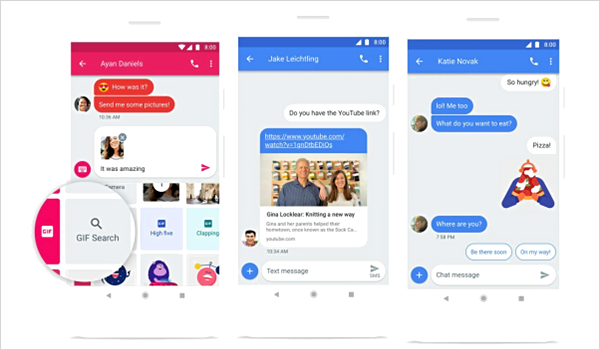
Haben Sie die neuen Funktionen von Android-Nachrichten gelernt? Wenn ja, versuchen Sie es jetzt! Übrigens, wenn Sie dieses Tutorial nützlich finden, teilen Sie es bitte mit Ihrer Familie und Ihren Freunden. Vielen Dank für Ihre Unterstützung!
